转载请注明原创地址:http://www.cnblogs.com/softlover/archive/2012/11/21/2781388.html
现在屏幕分辨率的范围很大,从 320px (iPhone) 到 2560px (大型显示器),甚至更大。用户也不只是使用台式电脑访问web站点了,他使用手机、笔记本电脑、平板电脑。所以传统的设置网站宽度为固定值,已经不能满足需要了。web设计需要适应这种新要求,页面布局需要能够根据访问设备的不同分辨率自动进行调整。本教程将会向你介绍,如何使用html5和CSS3 Media Queries完成跨浏览器的响应式设计。
demo预览地址:http://webdesignerwall.com/demo/adaptive-design/final.html
demo下载地址:http://www.webdesignerwall.com/file/adaptive-design-demo.zip
第一次运行
在开始之前,我们可以查看 最终demo 来查看最终效果。调整你浏览器的大小,我们可以看到页面会根据视窗的大小自动调整布局。
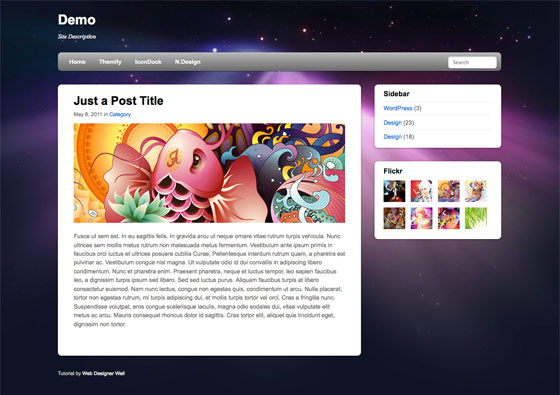
更多例子
你可以访问下面的地址,查看更多相关例子: WordPress themes。我设计了如下media queries: Tisa, Elemin, Suco, iTheme2, Funki, Minblr, 和 Wumblr。
概述
默认情况下,页面容器的宽度是980px,这个尺寸优化了大于1024px的分辨率。Media query用来检查 viewport 宽度,如果小于980px他会变为窄屏显示模式,页面布局将会以流动的宽度代替固定宽度。如果 viewport 小于650px,他会变为mobile显示模式,内容、侧边栏等内容会变为单独列布局方式,他们的宽度占满屏幕宽度。
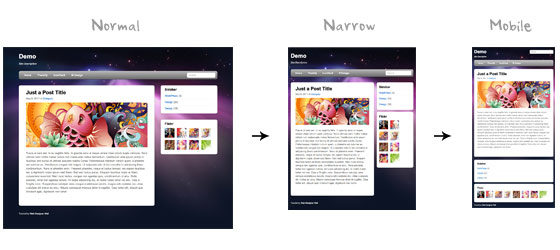
HTML代码
在这里,我不会介绍下面html代码中的细节。下面是布局页面的主框架,我们有一个“pagewrap”的容器包装了"header", "content", "sidebar", 和 "footer"。
<div id="pagewrap"> <header id="header"> <hgroup> <h1 id="site-logo">Demo</h1> <h2 id="site-description">Site Description</h2> </hgroup> <nav> <ul id="main-nav"> <li><a href="#">Home</a></li> </ul> </nav> <form id="searchform"> <input type="search"> </form> </header> <div id="content"> <article class="post"> blog post </article> </div> <aside id="sidebar"> <section class="widget"> widget </section> </aside> <footer id="footer"> footer </footer> </div>
HTML5.js
请注意,我在demo中使用了html5标签,不过IE9之前IE浏览器不支持<header>, <article>, <footer>, <figure>等html5新标签。可以在html文档中添加 html5.js 文件将解决这一问题。
<!--[if lt IE 9]> <script src="http://html5shim.googlecode.com/svn/trunk/html5.js"></script> <![endif]-->
CSS
设置html5元素为块状元素
下面的css将会把html5的元素(article, aside, figure, header, footer 等)设置为块元素。
article, aside, details, figcaption, figure, footer, header, hgroup, menu, nav, section { display: block; }
css主体结构
在这里我也不会解释css文件的细节。页面主容器“pagewrap”的宽度被设置为980px。header被设置为固定高度160px。“content”的宽度为600px,靠左浮动。“sidebar”宽度设置为280px,靠右浮动。
#pagewrap { width: 980px; margin: 0 auto; } #header { height: 160px; } #content { width: 600px; float: left; } #sidebar { width: 280px; float: right; } #footer { clear: both; }
Step 1 Demo
我们可以通过demo查看当前效果。这时我们还没有使用 media queries,调整浏览器宽度,页面布局也不会发生变化。
CSS3 Media Query
你可以通过《HTML5实践 -- CSS3 Media Queries》了解更多信息。
包含 Media Queries Javascript文件
IE8和之前的浏览器不支持CSS3 media queries,你可以在页面中添加css3-mediaqueries.js来解决这个问题。
<!--[if lt IE 9]> <script src="http://css3-mediaqueries-js.googlecode.com/svn/trunk/css3-mediaqueries.js"></script> <![endif]-->
包含 Media Queries CSS
创建media query所需的css,然后在页面中添加引用。
<link href="media-queries.css" rel="stylesheet" type="text/css">
Viewport小于 980px(流动布局)
当viewport小于980px的时候,将会采用下面的规则:
- pagewrap = 宽度设置为 95%
- content = 宽度设置为 60%
- sidebar = 宽度设置为 30%
tips:使用百分比(%)可以使容器变为不固定的。
@media screen and (max-width: 980px) { #pagewrap { width: 95%; } #content { width: 60%; padding: 3% 4%; } #sidebar { width: 30%; } #sidebar .widget { padding: 8% 7%; margin-bottom: 10px; } }
Viewport小于 650px(单列布局)
当viewport小于650px的时候,将会采用下面的规则:
- header = 设置高度为 auto
- searchform = 重新设置 searchform 的位置 5px top
- main-nav = 设置位置为 static
- site-logo = 设置位置为 static
- site-description = 设置位置为 static
- content = 设置宽度为 auto (这会使容器宽度变为fullwidth) ,并且摆脱浮动
- sidebar = 设置宽度为 100%,并且摆脱浮动
@media screen and (max-width: 650px) { #header { height: auto; } #searchform { position: absolute; top: 5px; right: 0; } #main-nav { position: static; } #site-logo { margin: 15px 100px 5px 0; position: static; } #site-description { margin: 0 0 15px; position: static; } #content { width: auto; float: none; margin: 20px 0; } #sidebar { width: 100%; float: none; margin: 0; } }
Viewport小于 480px
下面得css是为了应对小于480px屏幕的情况,iphone横屏的时候就是这个宽度。
- html = 禁用文字大小调整。 默认情况,iphone增大了字体大小,这样更便于阅读。你可以使用
-webkit-text-size-adjust: none; 来取消这种设置。 - main-nav = 字体大小设置为 90%
@media screen and (max-width: 480px) { html { -webkit-text-size-adjust: none; } #main-nav a { font-size: 90%; padding: 10px 8px; } }
弹性的图片
为了让图片尺寸变得更为弹性,可以简单的添加 max-width:100% 和 height:auto。这种方式在IE7中正常工作,不能在IE8中工作,需要使用 width:auto\9 来解决这个问题。
img { max-width: 100%; height: auto; width: auto\9; /* ie8 */ }
弹性的嵌入视频
为了使嵌入视频也变得更加弹性,也可以使用上面的方法。但是不知道什么原因,max-width:100% 在safari浏览器中不能正常的在嵌入资源中工作。我们需要使用width:100% 来代替他。
.video embed, .video object, .video iframe { width: 100%; height: auto; }
initial-scale Meta 标签 (iPhone)
默认情况下,iphone的safari浏览器会收缩页面,以适应他的屏幕。下面的语句告诉iphone的safari浏览器,使用设备宽度作为viewport的宽度,并且禁用initial-scale。
<meta name="viewport" content="width=device-width; initial-scale=1.0">
最终效果
查看最终的demo,调整浏览器的大小,查看media query 的行为。你也可以使用iPhone, iPad, 新版Blackberry, 和 Android 来查看modile版的效果。
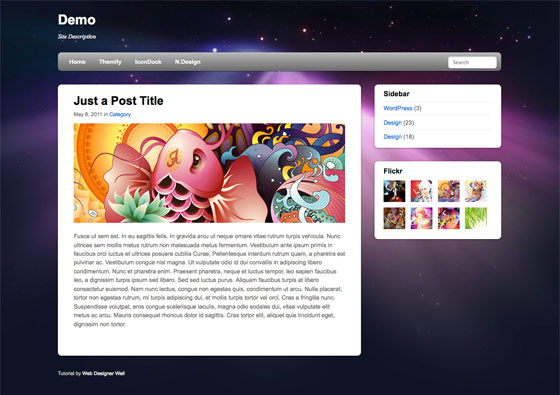
总结
可靠的Media Queries Javascript
可以使用css3-mediaqueries.js来解决浏览器不支持media queries的问题。
<!--[if lt IE 9]> <script src="http://css3-mediaqueries-js.googlecode.com/svn/trunk/css3-mediaqueries.js"></script> <![endif]-->
CSS Media Queries
这一技巧可以创建自适应的设计,可以根据 viewport 的宽度重写布局的css。
@media screen and (max-width: 560px) { #content { width: auto; float: none; } #sidebar { width: 100%; float: none; } }
弹性的图片
使用max-width:100% 和 height:auto,可以让图片变得更加弹性。
img { max-width: 100%; height: auto; width: auto\9; /* ie8 */ }
弹性的内嵌视频
使用width:100% 和 height:auto,可以让内嵌视频变得更加弹性。
.video embed, .video object, .video iframe { width: 100%; height: auto; }
Webkit字体大小调整
使用-webkit-text-size-adjust:none,在iphone上禁用字体大小调整。
html { -webkit-text-size-adjust: none; }
设置iPhone Viewport 和 Initial Scale
下面的语句实现了在iphone中,使用meta标签设置viewport 和 inital scale。
<meta name="viewport" content="width=device-width; initial-scale=1.0">
好了,今天的教程到此为止。
原文地址:http://webdesignerwall.com/tutorials/responsive-design-with-css3-media-queries
